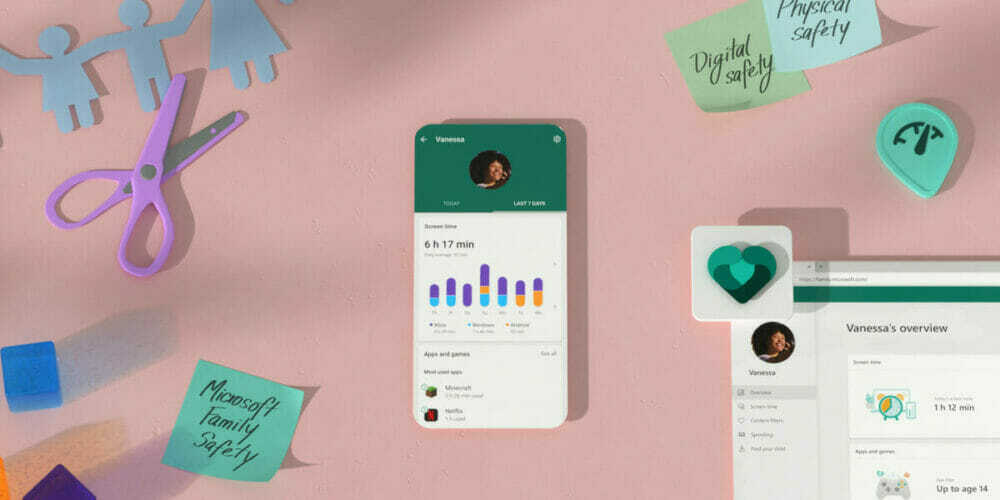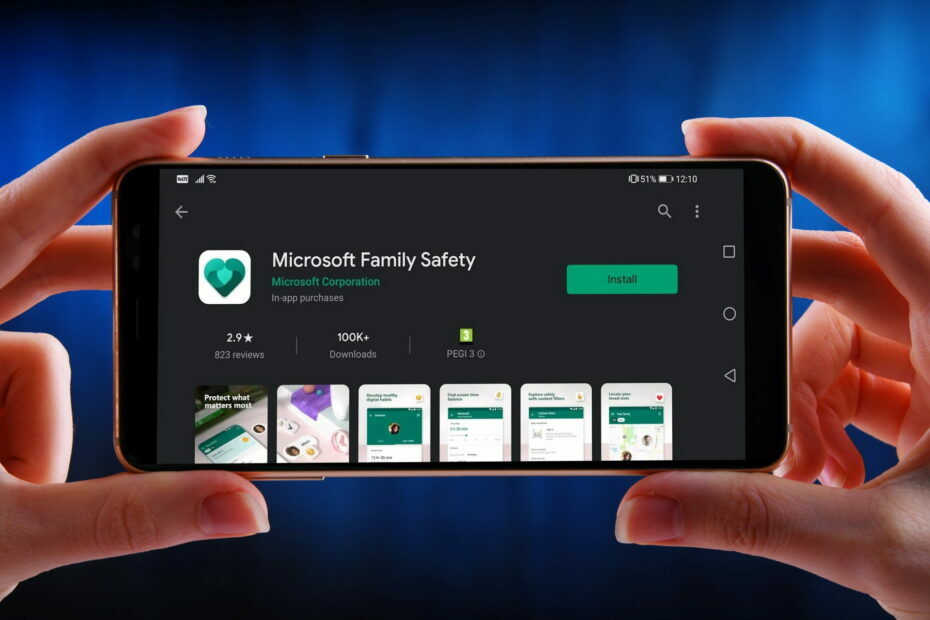Adăugați din nou membrul familiei sau verificați dacă există o actualizare în așteptare
- Există o problemă temporară cu serviciul. Vă rugăm să încercați din nou, aceasta este o eroare frecventă raportată de utilizatorii Microsoft Family Safety pe Windows 11.
- Pentru a remedia această problemă, vă recomandăm să reporniți dispozitivul pe care îl utilizați.
- Uneori, antivirusul dvs. poate bloca rularea anumitor aplicații, așa că asigurați-vă că îl dezactivați.

XINSTALAȚI FÂND CLIC PE DESCARCARE FIȘIER
- Descărcați și instalați Fortect pe computerul dvs.
- Lansați instrumentul și Începeți scanarea pentru a găsi fișiere sparte care cauzează probleme.
- Faceți clic dreapta pe Începeți reparația pentru a remedia problemele care afectează securitatea și performanța computerului.
- Fortect a fost descărcat de 0 cititorii luna aceasta.
Familia Microsoft, așa cum sugerează și numele, este menită să țină utilizatorii în legătură cu cei dragi. Părinții pot decide cât timp se vor juca copiii lor jocuri pe consolele lor Xbox sau PC și, de asemenea, ține evidența cât timp petrec online. Mai mulți utilizatori au raportat că pentru ei Microsoft Family Safety nu funcționează în Windows 11.
Această problemă se declanșează imediat după actualizarea la Windows 11. Din fericire, în acest ghid, vă vom oferi o mulțime de soluții care vă vor ajuta să remediați că Microsoft Safety nu funcționează pe Windows 11.
De ce Microsoft Family Safety nu funcționează pe Windows 11?
După câteva cercetări pe internet, am creat unele dintre cele mai comune motive pentru care veți întâlni Microsoft Family Safety care nu funcționează pe Windows 11:
- Dezactivați paravanul de protecție Windows: De multe ori setări agresive pentru firewall poate bloca anumite funcții ale Microsoft Family Safety care nu funcționează pe Windows 11.
- Verificați-vă contul Microsoft Family: Dacă contul dvs. Microsoft are unele probleme, atunci acest lucru ar putea cauza mai multe probleme cu programul asociat cu acesta.
- Actualizați Windows: Ar trebui să vă asigurați că versiunea Windows pe care ați instalat-o pe dvs PC-ul este la zi pentru ca toate programele să funcționeze eficient.
- Verificați nivelul de control: Dacă datele de utilizare recente nu sunt vizibile pe dispozitivul copilului dvs., atunci există unele probleme cu setările nivelului de control.
Ce pot face dacă Microsoft Family Safety nu funcționează pe Windows 11?
- De ce Microsoft Family Safety nu funcționează pe Windows 11?
- Ce pot face dacă Microsoft Family Safety nu funcționează pe Windows 11?
- 1. Dezactivează Windows Firewall sau antivirus
- 2. Verificați-vă contul Microsoft Family
- 3. Actualizați Windows
- 4. Verificați nivelul de control pentru Siguranța familiei
- 5. Adaugă din nou un membru al familiei
1. Dezactivează Windows Firewall sau antivirus
- apasă pe Victorie cheie pentru a deschide start meniul.
- Tastați Firewall și deschideți Windows Defender Firewall.

- Click pe Dezactivați Windows Defender Firewall din secțiunea din stânga.

- Apasă pe Dezactivați paravanul de protecție Windows Defender (nu este recomandat) opțiune radio pentru ambele Rețele publice și private.

Windows Firewall sau orice alt antivirus este adesea motivul principal pentru care unele programe se comportă greșit sau creează probleme în aplicație. Într-un astfel de caz, vă recomandăm să dezactivați paravanul de protecție Windows Defender.
Am arătat pașii de mai sus pentru paravanul de protecție Windows Defender, dar înțelegeți ideea și faceți același lucru pentru orice software antivirus pe care îl utilizați.
2. Verificați-vă contul Microsoft Family
- Mergi la Pagina de asistență Microsoft.
- Loveste Conectare buton.

-
Verifica contul dvs. și remediați problemele contului.

Adesea, după o anumită perioadă de timp, contul dvs. Microsoft poate expira pe dispozitivul copilului dvs. Când se întâmplă acest lucru, datele nu sunt trimise de pe dispozitiv, provocând mai multe probleme.
Sfat de expert:
SPONSORIZAT
Unele probleme ale PC-ului sunt greu de rezolvat, mai ales când vine vorba de fișierele de sistem lipsă sau corupte și arhivele Windows.
Asigurați-vă că utilizați un instrument dedicat, cum ar fi Fortect, care va scana și înlocui fișierele dvs. sparte cu versiunile lor noi din depozitul său.
În acest caz, vă recomandăm să vă verificați contul Microsoft Family și să vedeți dacă acest lucru rezolvă problema Microsoft Family Safety care nu funcționează în Windows 11.
- Ce este Scrobj.dll și cum se remediază dacă lipsește
- Bcryptprimitives.dll: ce este și cum să îi remediați erorile
- 0x800f0841 Eroare de actualizare Windows: Cum se remediază
- 0x800704f1 Eroare de actualizare Windows: Cum se remediază
- Invalid_mdl_range BSOD: 4 moduri de a-l remedia
3. Actualizați Windows
- apasă pe Victorie + eu cheile pentru a deschide Setări meniul.
- Click pe Windows Update pe panoul din stânga.

- Loveste Verifică pentru actualizări buton.
- Sistemul dvs. va începe să caute o nouă actualizare.
- Dacă detectează unul nou, atunci vă va solicita să instalați actualizarea.
- Apasă pe Descarca si instaleaza buton.

Pe cât de important este ca programele să fie actualizate, ar trebui să vă asigurați că executați cea mai recentă actualizare Windows pe computer. Acest lucru ar preveni conflictele cu programele și, de asemenea, ar rezolva câteva erori mărunte.
4. Verificați nivelul de control pentru Siguranța familiei
- apasă pe Victorie + eu cheile pentru a deschide Setări meniul.
- Selectați Confidențialitate și securitate din panoul din stânga.
- Faceți clic pe Diagnosticare și feedback opțiune.
- Vedeți că puteți vizualiza datele recente de utilizare de pe dispozitivul copilului dvs.
Dacă nu există date, atunci aplicația Family Safety funcționează corect, dar nivelul de control nu este adecvat. Puteți consulta lista noastră de cel mai bun software de control parental pentru Windows.
5. Adaugă din nou un membru al familiei
- apasă pe Victorie cheie pentru a deschide start meniul.
- Tip Opțiuni pentru familie și deschide-l.

- Click pe Vedeți familia setări.

- Conectați-vă la Siguranța familiei Microsoft portal.
- Pe membrul familiei pe care doriți să-l eliminați, faceți clic pe 3 puncte pictograma.

- Selectează Eliminați din grupul de familie opțiune.

- Click pe Elimina.
- Click pe Adăugați un membru al familiei opțiune.

Uneori, problemele cu contul adăugat ar putea face ca Microsoft Family să nu funcționeze pe Windows 11. Puteți elimina și adăuga din nou membrul familiei cu ușurință folosind metodele menționate mai sus și puteți verifica dacă acest lucru rezolvă problema sau nu.
Asta este de la noi în acest ghid. Dacă sunteți în căutarea unor modalități de a modificați setările Microsoft Family Safety, atunci puteți consulta ghidul nostru și o puteți face cu ușurință.
Avem un program dedicat care vă oferă toate informațiile pe care trebuie să le cunoașteți despre caracteristica Microsoft Family Safety. Dacă utilizați Windows 10 și vă confruntați Microsoft Family Safety nu funcționează pe Windows 10, apoi consultați ghidul nostru și remediați problema în cel mai scurt timp.
Simțiți-vă liber să ne spuneți în comentariile de mai jos, care dintre soluțiile de mai sus v-a ajutat să rezolvați problema.
Încă mai întâmpinați probleme?
SPONSORIZAT
Dacă sugestiile de mai sus nu ți-au rezolvat problema, computerul poate întâmpina probleme mai grave cu Windows. Vă sugerăm să alegeți o soluție all-in-one, cum ar fi Fortect pentru a rezolva problemele eficient. După instalare, faceți clic pe butonul Vizualizați&Remediați butonul și apoi apăsați Începeți reparația.